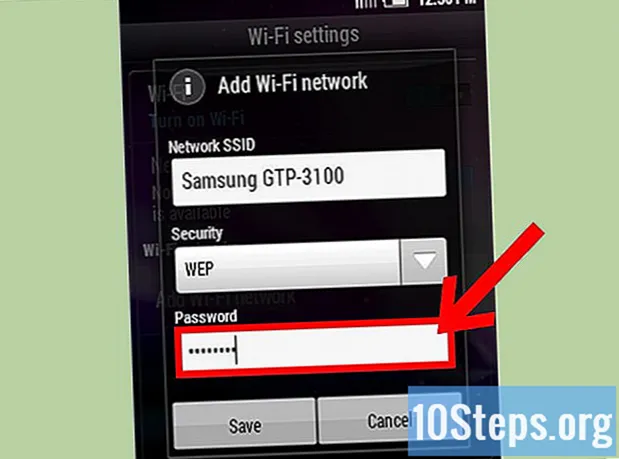Kandungan
Komputer adalah teknologi yang rumit dengan banyak komponen kecil yang perlu berjalan lancar. Penyejuk adalah bahagian penting dari mana-mana komputer, kerana ia membantu memastikan udara sejuk mengalir melalui komponennya. Sekiranya komputer anda terlalu panas, atau anda perlu mengganti alat pendingin yang ada, memasang yang baru dapat membantu menurunkan suhu dan juga kebisingan mesin anda.
Langkah-langkah
Bahagian 1 dari 3: Membeli Penyejuk
Periksa spesifikasi kabinet anda. Terdapat dua ukuran utama untuk penyejuk komputer: 80 mm dan 120 mm. Komputer anda boleh menyokong saiz lain, termasuk 60 mm atau 140 mm. Sekiranya anda tidak pasti, keluarkan salah satu alat pendingin yang dipasang dan bawa ke penjual komputer tempatan anda.
- Sebilangan besar kes moden menggunakan penyejuk 120 mm.
- Sekiranya anda menambah alat pendingin baru dan bukannya menggantikan alat yang dibakar, anda perlu melihat bagaimana bahagian-bahagian itu berinteraksi antara satu sama lain dan saling membantu untuk menyegarkan komponen yang diperlukan. Item seperti kad video dan pemproses cenderung memerlukan penyejuk individu untuk meniup udara pada diri mereka sendiri. Beberapa kad video yang lebih lama mempunyai penyejuk yang dipasang ke casing PC.

Lihat pejabat anda. Cari tempat kosong di mana penyejuk boleh dipasang. Biasanya, terdapat titik pengudaraan di bahagian belakang, sisi, atas dan depan menara.Setiap casing mempunyai konfigurasi yang lebih sejuk dan jumlah maksimumnya.
Pilih penyejuk yang lebih besar jika anda mempunyai pilihan tersebut. Sekiranya casing anda menyokong pelbagai saiz yang lebih sejuk, yang lebih besar hampir selalu lebih baik daripada yang lebih kecil. Penyejuk 120 mm jauh lebih tenang dan juga menggerakkan lebih banyak udara per putaran, menjadikannya lebih efisien.

Bandingkan penyejuk yang berbeza. Baca halaman spesifikasi dan ulasan untuk membandingkan penyejuk yang berbeza. Cari tahap kelantangan yang lebih rendah dan kebolehpercayaan yang tinggi. Penyejuk pada amnya sangat murah dan anda mungkin dapat banyak harga jika anda membeli bungkusan yang mengandungi empat. Beberapa pengeluar yang paling popular termasuk:- Guru yang lebih sejuk.
- Evercool.
- Sejuk.
- Corsair.
- Thermaltake.

Pilih antara LED atau standard. Sekiranya anda ingin menambahkan beberapa gaya pada kes anda, anda boleh menggunakan pendingin LED. Mereka akan menyalakan kes anda dengan warna yang berbeza, tetapi harganya sedikit lebih mahal.
Pilih penyejuk dengan kabel kuasa yang betul untuk komputer anda. Sekiranya anda merancang untuk menyambungkan pendingin ke sumber kuasa, buka casing komputer anda dan periksa kabel kuasanya untuk menentukan jenis input kuasa yang seharusnya dimiliki pendingin anda. Penyambung yang paling biasa ialah molex, tiga pin dan empat pin. Beberapa kedai menawarkan pelbagai jenis kabel untuk dipasang pada alat penyejuk anda, tetapi bagus untuk dipastikan. Sekiranya anda ingin mengawal kelajuan penyejuk, anda mesti menyambungkannya ke papan induk (melainkan jika komputer anda mempunyai komponen yang membolehkan anda mengawal kelajuan tanpa papan induk). Kebanyakan papan induk mempunyai penyambung untuk kabel tiga atau empat pin.
Bahagian 2 dari 3: Membuka Kabinet
Cabut plag komputer.
Hapuskan sebarang kesan tenaga dari komputer. Tekan butang kuasa sekurang-kurangnya 10 saat.
Tanggalkan panel sisi. Anda perlu mengeluarkan panel sisi dari komputer anda untuk mengakses bahagian dalam. Gunakan skru yang terdapat di bahagian belakang komputer untuk melepaskan panel. Tanggalkan panel di seberang port motherboard di bahagian belakang komputer.
- Panel sisi yang bertentangan dengan papan induk biasanya berada di sebelah kiri.
- Terdapat beberapa jenis panel. Terdapat mereka yang menggunakan skru; yang lain mempunyai kunci sederhana.
Tanah sendiri. Sentiasa membumikan diri sebelum bekerja di dalam komputer. Pelepasan elektrostatik boleh merosakkan komponen dengan serius. Anda boleh memakai gelang elektrostatik, atau meletakkan tanah dengan menyentuh paip logam.
- Terus membumikan diri semasa bekerja di komputer untuk melepaskan sebarang caj yang terkumpul.
Cari semua bukaan anda. Terdapat beberapa bukaan dalam casing yang dapat menyokong pemasangan pendingin. Anda boleh menemui bukaan di bahagian belakang, depan, sisi dan bahagian atas komputer, bergantung pada casingnya.
Cari penyambung kuasa motherboard. Mereka mungkin tersebar di mana-mana dan mungkin hanya ada satu pasangan. Penyambung yang lebih sejuk biasanya dilabel CHA_FAN# atau SYS_FAN#. Rujuk dokumentasi papan induk anda jika anda menghadapi masalah mencari penyambung.
- Sekiranya anda mempunyai penyejuk lebih banyak daripada penyambung, anda boleh menggunakan penyesuai Molex untuk menghidupkan penyejuk tambahan anda.
Bahagian 3 dari 3: Mengkonfigurasi Penyejuk
Fahami bagaimana penyejukan udara berkesan. Alat pendingin di komputer anda mempunyai fungsi lain selain meniup udara ke komponennya. Ini bukan kaedah paling berkesan untuk menyejukkan komputer. Sebaliknya, penyejuk mesti menggerakkan udara melalui komputer, menjadikan arus sejuk beredar melalui komponennya.
Kaji penyejuknya. Penyejuk menggerakkan udara ke arah yang ditunjukkan oleh anak panah yang dicetak di bahagian atas perumahan kipas. Lihatlah peti sejuk baru anda. Di bahagian atas casing, anda akan melihat anak panah. Ini menunjukkan jalan ke arah mana kipas bertiup. Sekiranya tidak ada anak panah yang dicetak, anda boleh memeriksa label pada mekanisme yang lebih sejuk. Udara umumnya mengalir keluar dari sisi dengan pelekat.
Konfigurasikan penyejuk anda untuk membuat terowong angin. Terowong angin dibuat oleh penyejuk masuk dan ekzos. Secara amnya anda memerlukan lebih banyak penyejuk ekzos daripada pendingin masuk, kerana ini akan membantu mewujudkan kekosongan di dalam casing. Apabila terdapat kesan vakum, semua celah dan bukaan kecil dalam kes anda juga akan menarik udara sejuk.
- Belakang: Bekalan kuasa di bahagian belakang komputer anda mempunyai pendingin yang mendorong udara keluar dari belakang (ekzos). Sediakan juga satu atau dua lagi pendingin di bahagian belakang casing, yang dikonfigurasi untuk mengeluarkan udara.
- Depan: Pasang alat pendingin di bahagian depan komputer anda yang menyedut udara masuk (masuk). Anda mungkin mahu memasang pendingin depan kedua di ruang cakera keras (jika casing menyokongnya).
- Sisi: Penyejuk sisi mesti dikonfigurasikan untuk mengeluarkan udara dari sisi juga. Sebilangan besar kes menyokong penyejuk sampingan.
- Atas: Bahagian atas mesti dikonfigurasi sebagai entri lain. Nampaknya wajar untuk memasangkannya sebagai kipas ekzos, kerana haba akan naik di bahagian atas kabinet, tetapi ini biasanya akan menyebabkan terlalu banyak ekzos dan pengambilan udara sejuk tidak akan mencukupi.
Pasang penyejuk. Skru penyejuk menggunakan empat skru yang disertakan. Pastikan pendingin dilindungi supaya tidak mengeluarkan bunyi. Kencangkan skru, tetapi jangan terlalu rapat jika anda perlu melepaskan atau mengganti penyejuk kemudian.
- Pastikan sebarang kabel, termasuk kabel kuasa pendingin itu sendiri, tidak dapat ditangkap oleh bilahnya. Gunakan ikatan kabel untuk menarik kabel, jika perlu.
- Sekiranya anda menghadapi masalah untuk menyimpan pendingin di tempat semasa menyekatnya, gunakan beberapa kepingan kecil pita untuk menahannya sehingga skru dimasukkan. Jangan pita komponen atau litar.
Sambungkan penyejuk. Sambungkan penyejuk ke penyambung yang sesuai di papan induk. Sekiranya anda mempunyai banyak pendingin atau kabelnya tidak sampai ke penyambung, gunakan penyesuai Molex untuk menyambungkannya terus ke bekalan kuasa.
- Sekiranya penyejuk disambungkan terus ke bekalan kuasa, anda tidak dapat mengubah kelajuan penyejuk di BIOS; mereka akan sentiasa berjalan dengan laju penuh.
Tutup kes anda. Pastikan untuk menutup kes anda sebelum menguji penyejuk anda. Kotak dan pendingin dirancang dengan mempertimbangkan aliran udara, dan casing terbuka akan meniadakan semua kelebihan peredaran udara. Kabinet terbuka akan menjadi sejuk dengan lebih cekap daripada yang tertutup.
Pantau penyejuk anda. Sekiranya penyejuk anda disambungkan ke papan induk, anda boleh mengesahkan bahawa alat tersebut berfungsi dengan membuka BIOS anda. Anda juga boleh menggunakan BIOS untuk menukar kelajuan yang lebih sejuk. Gunakan program seperti SpeedFan untuk memantau kelajuan Windows anda yang lebih sejuk.
- Sebarang penyejuk yang disambungkan terus ke bekalan kuasa anda tidak akan dipantau.
Pantau suhu komputer anda. Semuanya baik-baik saja jika penyejuk berputar dengan betul, tetapi tujuan utamanya adalah menyejukkan komponen komputer. Muat turun program pemantauan suhu (SpeedFan juga menguruskannya). Sekiranya komputer anda masih terlalu panas, anda mungkin perlu mengkonfigurasi semula lokasi dan arah penyejuk atau mempertimbangkan penyelesaian penyejukan yang lebih ekstrem.